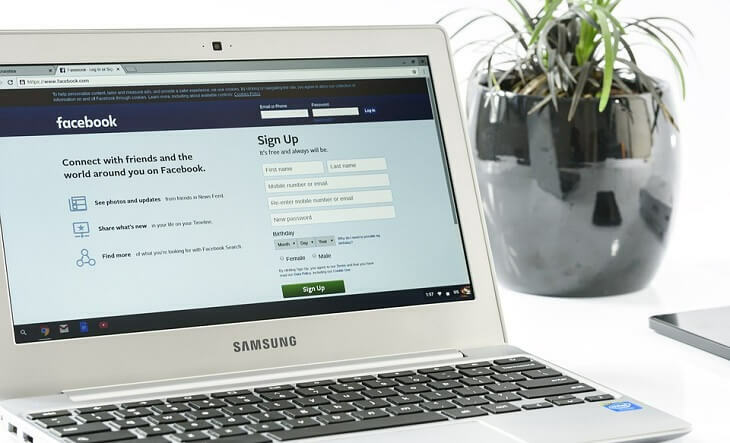
Questo software riparerà gli errori comuni del computer, ti proteggerà dalla perdita di file, malware, guasti hardware e ottimizzerà il tuo PC per le massime prestazioni. Risolvi i problemi del PC e rimuovi i virus ora in 3 semplici passaggi:
- Scarica lo strumento di riparazione PC Restoro che viene fornito con tecnologie brevettate (brevetto disponibile Qui).
- Clic Inizia scansione per trovare problemi di Windows che potrebbero causare problemi al PC.
- Clic Ripara tutto per risolvere i problemi che interessano la sicurezza e le prestazioni del tuo computer
- Restoro è stato scaricato da 0 lettori questo mese.
Molti utenti hanno segnalato problemi con la fotocamera integrata, o la webcam, come la chiamiamo semplicemente, in Windows 8 e, più recentemente, Windows 8.1 e Windows 10. Esaminiamo i loro reclami e cerchiamo di fornire una soluzione funzionante.
Anche di recente sono stato colpito da questo fastidioso problema: la fotocamera integrata del mio laptop Asus non funzionerà dopo l'aggiornamento a Windows 8 e, di recente, dopo l'aggiornamento a Windows 10. Anche dopo il passaggio a Windows 10 o 8.1, il problema era ancora presente. Navigando online ho notato che si tratta di un problema diffuso che sta interessando migliaia di utenti Lenovo, Dell, HP, Sony e altri OEM. Ecco cosa sta dicendo uno di loro:
Ho aggiornato a Windows 8 qualche tempo fa e non ho notato che la mia fotocamera integrata non lo è riconosciuto, il driver non è elencato nei download per il laptop ma afferma che si tratta di un Windows Driver della posta in arrivo. Dove posso ottenere il driver E dove è elencato in Gestione dispositivi. Grazie.
E un altro pesa con quanto segue:
Ho Windows 8.1 sul mio ThinkPad T430 e la sua fotocamera integrata non funziona. Anche quando avevo Windows 8, la fotocamera non funzionava. Ho cercato molto su Google il problema e ho anche provato a installare i driver ma senza successo.
La webcam integrata di Windows 10, 8 non funzionerà
- Aggiorna i tuoi driver
- Aggiorna BIOS
- Scarica l'app Impostazioni Lenovo
- Installa gli ultimi aggiornamenti di Windows
- Disinstalla i driver della tua webcam
- Esegui lo strumento di risoluzione dei problemi hardware
- Controlla i permessi della tua app
- Disabilita temporaneamente la tua webcam
1. Aggiorna i tuoi driver
Prima di tutto, devi assicurarti di avere i driver più recenti per la tua fotocamera integrata. Vai al tuo OEM e vedi se riesci a trovare i driver più recenti nella loro pagina dei driver di download.
2. Aggiorna BIOS
Se lo hai fatto, allora potresti provare aggiornamento del BIOS. Se i driver di Windows 10, 8.1, 8 non funzionano, prova a scaricare i driver compatibili con Windows 7 Service Pack 2. So che sembra stupido, ma a quanto pare questo ha risolto il problema per alcuni utenti.
3. Scarica l'app Impostazioni Lenovo
Gli utenti Lenovo possono scaricare il App Impostazioni Lenovo che potrebbe venire con alcune correzioni per i problemi della fotocamera integrata in Windows 8, 8.1 e Windows 10.
4. Installa gli ultimi aggiornamenti di Windows
Successivamente, ti suggerisco di verificare con Windows Update, nel caso in cui tu abbia gli aggiornamenti automatici spuntati su "off". Potresti avere solo un aggiornamento in attesa che tu lo installi.
5. Disinstallare la webcam o i driver della webcam
Inoltre, puoi provare a disinstallare i driver per la tua webcam e, successivamente, disinstallare completamente la webcam dall'elenco Gestione dispositivi. E collegalo e installa di nuovo i driver più recenti.
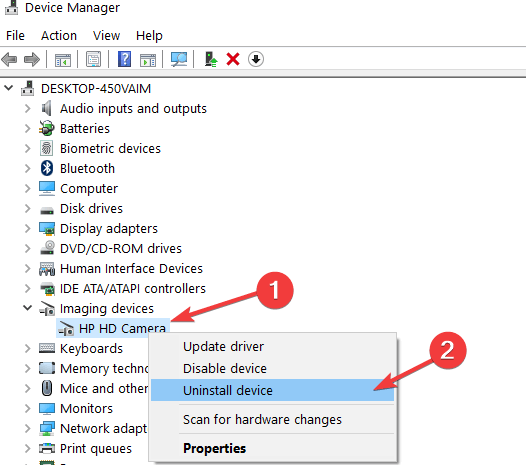
6. Esegui lo strumento di risoluzione dei problemi hardware
L'esecuzione dello strumento di risoluzione dei problemi potrebbe fare miracoli. Segui questi passi:
- Premi il tasto "Windows + W" sulla tastiera.
- genere risolvere i problemi nella casella di ricerca e quindi premere Invio.
- Fare clic su Hardware e dispositivi ed eseguire lo strumento di risoluzione dei problemi.
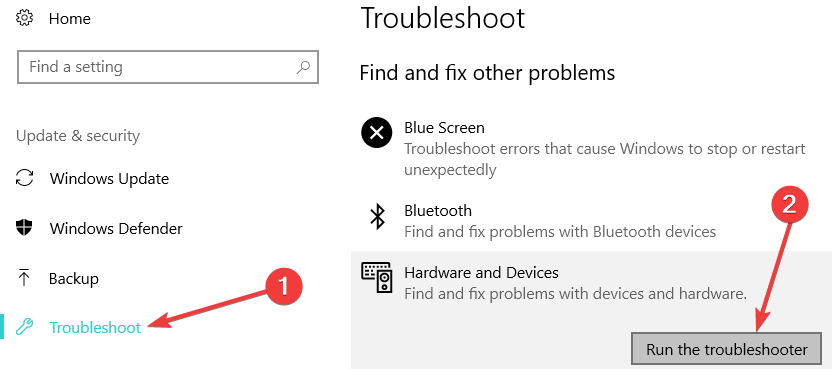
7. Controlla i permessi della tua app
Se il tuo problema è relativo a Skype, devi consentire a Skype di utilizzare la fotocamera da Impostazioni -> Autorizzazioni. Se il problema persiste, forse le guide alla risoluzione dei problemi elencate di seguito ti aiuteranno:
- Correzione: la fotocamera Skype non funziona in Windows 10
- Correzione: la fotocamera di Skype è capovolta
Vale la pena ricordare che molti utenti che hanno installato Windows 10 April Update sui propri dispositivi hanno segnalato che l'aggiornamento ha rotto il microfono e la fotocamera. Si tratta di un problema relativo alle autorizzazioni, poiché il sistema operativo disabilita automaticamente l'accesso dell'app alla videocamera e al microfono per motivi di privacy.
8. Disabilita temporaneamente la tua webcam
Molti utenti hanno anche suggerito che disabilitare e riattivare la fotocamera da Gestione dispositivi potrebbe risolvere questo problema. Quindi, fai clic con il pulsante destro del mouse sulla tua webcam, seleziona "Disabilita dispositivo" e riavvia il computer. Torna a Gestione dispositivi e riattiva la webcam, quindi controlla se il problema persiste.
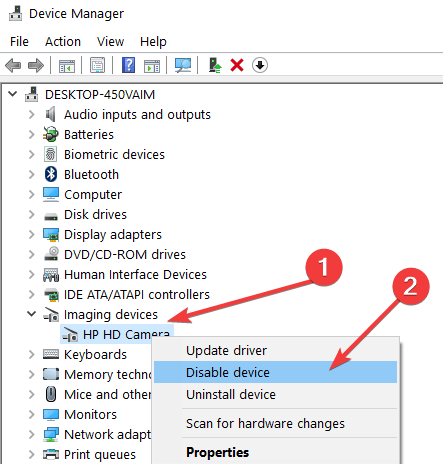
Per ulteriori soluzioni, consulta le guide alla risoluzione dei problemi di seguito:
- L'antivirus sta bloccando la fotocamera del computer: come risolvere definitivamente questo problema
- Prova questi 8 modi per riparare la fotocamera del tuo laptop quando non funziona
- Correzione: "Fotocamera utilizzata da un'altra app" in Windows
 Hai ancora problemi?Risolvili con questo strumento:
Hai ancora problemi?Risolvili con questo strumento:
- Scarica questo strumento di riparazione del PC valutato Ottimo su TrustPilot.com (il download inizia da questa pagina).
- Clic Inizia scansione per trovare problemi di Windows che potrebbero causare problemi al PC.
- Clic Ripara tutto per risolvere i problemi con le tecnologie brevettate (Sconto esclusivo per i nostri lettori).
Restoro è stato scaricato da 0 lettori questo mese.


